Accelera il tuo PC: Clona Windows 11 su SSD in pochi minuti
- Home
- Supporto
- Suggerimenti Data Backup
- Accelera il tuo PC: Clona Windows 11 su SSD in pochi minuti
Sommario
Scopri come clonare facilmente Windows 11 su SSD per migliorare la velocità e l'affidabilità del tuo PC. Questa guida passo-passo ti accompagnerà nel backup dei dati, nell'installazione dell'SSD e nei metodi di clonazione, garantendo un aggiornamento rapido e senza intoppi. Preparati a trasformare le prestazioni del tuo computer!
Per esigenze di backup più avanzate, puoi valutare strumenti gratuiti come Renee Becca, che consente di creare immagini di sistema complete in Windows 10.

- Spegni il computer e scollega tutti i cavi.
- Apri il case e individua uno slot per disco da 2,5″ o 3,5″ disponibile. (Per gli slot da 3,5″, potrebbe essere necessario un adattatore o una staffa di montaggio per un SSD da 2,5″.)
- Fissa l’SSD nello slot con delle viti.
- Collega il cavo dati SATA e il connettore di alimentazione all’SSD.
- Assicurati che tutte le connessioni siano sicure, rimonta il case e ricollega i cavi esterni.
- Spegni il laptop e scollega il caricabatterie. Rimuovi la batteria, se possibile.
- Svita e rimuovi il pannello posteriore per accedere allo slot del disco.
- Rimuovi il disco esistente (se lo stai sostituendo).
- Inserisci il nuovo SSD nello slot e fissalo come era il vecchio disco.
- Rimonta il laptop.
Per laptop o PC all-in-one con un solo slot per disco


Supporta la clonazione del disco rigido di backup con suono anomalo Salta automaticamente i settori danneggiati.
Allineamento automatico 4K Durante la migrazione del sistema su SSD, esegui automaticamente l'allineamento 4K per migliorare le prestazioni dell'SSD.
Supporta GPT e MBR Durante la migrazione del sistema, abbina automaticamente il formato di partizione appropriato per l'SSD.
Supporta NTFS e FAT32 Diversi formati di file system possono essere migrati in un unico passaggio.
Soluzione di backup completa Supporta la migrazione del sistema/backup del sistema/backup della partizione/backup del disco rigido/backup del file/clonazione del disco.
Allineamento automatico 4K Durante la migrazione del sistema su SSD, esegui automaticamente l'allineamento 4K per migliorare le prestazioni dell'SSD.
Supporta GPT e MBR Durante la migrazione del sistema, abbina automaticamente il formato di partizione appropriato per l'SSD.
Supporta NTFS e FAT32 Diversi formati di file system possono essere migrati in un unico passaggio.
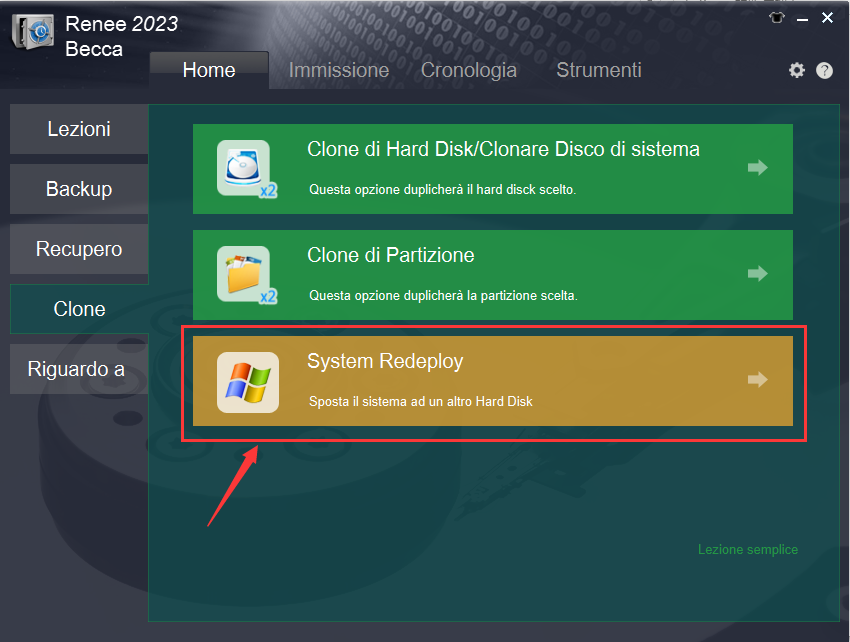
A operazione terminata, puoi installare il nuovo SSD nel tuo computer e impostarlo come primo dispositivo di avvio all’interno del BIOS. Se necessario, controlla e regola le impostazioni del BIOS. Per entrare nel BIOS, premi il tasto
F2 oppure Canc all’avvio del computer, in base al modello della tua scheda madre.
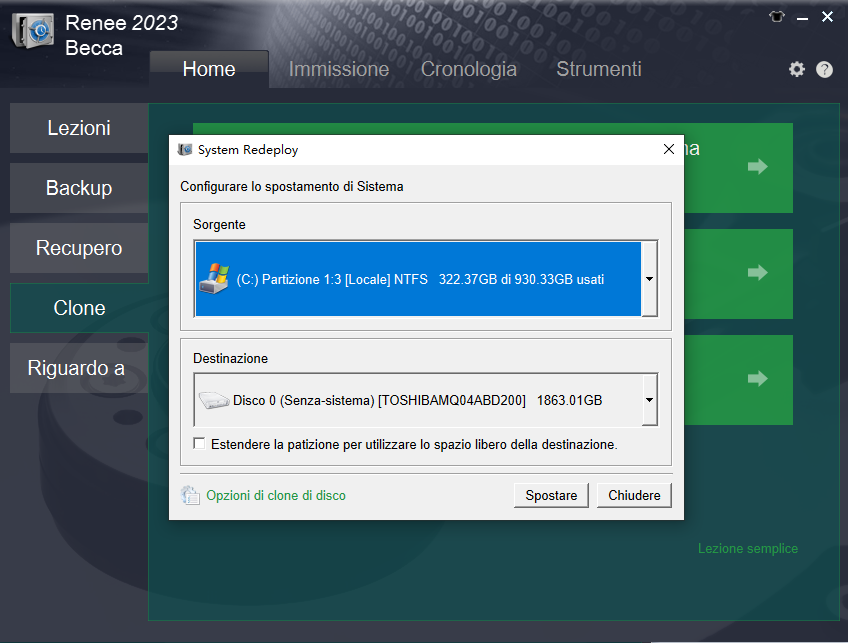
- Spegni il laptop e scollegalo. Rimuovi la batteria, se applicabile.
- Svita il pannello posteriore per accedere allo slot del disco.
- Individua il disco attuale, solitamente fissato in una staffa o un alloggiamento.
- Rimuovi eventuali viti o clip che fissano il disco.
- Scollega i connettori SATA e di alimentazione dal vecchio disco.
- Inserisci il nuovo SSD nello stesso slot, collegandolo ai cavi SATA e di alimentazione.
- Fissa l’SSD e rimonta il dispositivo.
- Accendi il computer e premi il tasto per accedere al BIOS/UEFI (tasti comuni: F2, F10, F12, Canc o Esc — consulta il manuale).
- Naviga nel menu di avvio.
- Imposta il nuovo SSD come primo dispositivo di avvio nella sezione Priorità di avvio o Ordine di avvio.
- Salva le modifiche ed esci dal BIOS.
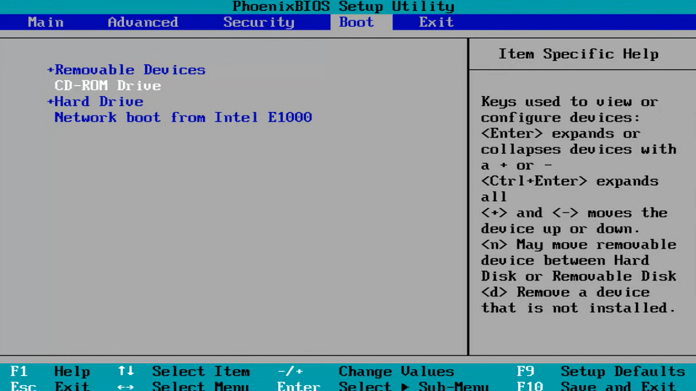


Supporta la clonazione del disco rigido di backup con suono anomalo Salta automaticamente i settori danneggiati.
Allineamento automatico 4K Durante la migrazione del sistema su SSD, esegui automaticamente l'allineamento 4K per migliorare le prestazioni dell'SSD.
Supporta GPT e MBR Durante la migrazione del sistema, abbina automaticamente il formato di partizione appropriato per l'SSD.
Supporta NTFS e FAT32 Diversi formati di file system possono essere migrati in un unico passaggio.
Soluzione di backup completa Supporta la migrazione del sistema/backup del sistema/backup della partizione/backup del disco rigido/backup del file/clonazione del disco.
Allineamento automatico 4K Durante la migrazione del sistema su SSD, esegui automaticamente l'allineamento 4K per migliorare le prestazioni dell'SSD.
Supporta GPT e MBR Durante la migrazione del sistema, abbina automaticamente il formato di partizione appropriato per l'SSD.
Supporta NTFS e FAT32 Diversi formati di file system possono essere migrati in un unico passaggio.
Articoli correlativi :
Clonare HDD su SSD in Windows 10/11 Senza Reinstallare
07-07-2024
Sabrina : Scopri come clonare facilmente il tuo HDD su un SSD in Windows 10/11 senza la necessità di reinstallare...
Risolvi l'Errore: "Windows Non Riesce a Trovare un'Immagine di Sistema su Questo Computer
09-10-2024
Giorgio : Scopri come risolvere il problema "Windows non riesce a trovare l'immagine di sistema" e scopri metodi alternativi per...
Come utilizzare SSD e HDD insieme per massimizzare le prestazioni del tuo PC
27-09-2024
Lorena : Scopri come combinare efficacemente dischi a stato solido e dischi meccanici per ottimizzare le capacità di archiviazione del...
SSD M.2 vs SATA: Qual è il Migliore?
27-09-2024
Roberto : Esplora le differenze cruciali tra SSD M.2 e SATA, comprendendo definizioni, capacità di archiviazione e velocità di prestazione...

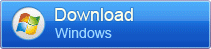

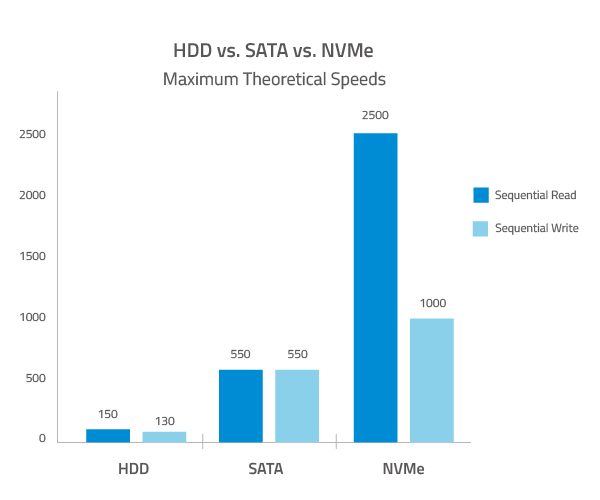


Come dice l'articolo, voglio velocizzare il mio PC.
Oppure stai cercando di creare un'immagine del sistema per il backup? Se è così, dai un'occhiata al tool integrato di Windows Backup e Ripristino o Renee Becca per una soluzione di backup solida.
Ho appena preso un nuovo SSD per il mio PC, è installato e funziona. Ora ho due SSD—uno da 512GB, l'altro da 1TB. Voglio spostare tutti i miei dati sul nuovo da 1TB dato che è più veloce e ha più spazio. Qualcuno ha un tutorial valido o può spiegarmi come fare con Windows 11?
Fai il backup dei tuoi dati—usa Renee Becca per un backup veloce e sicuro di tutti i tuoi file, programmi e impostazioni.
Installa entrambi gli SSD nel tuo PC.
Crea una USB avviabile con Renee Becca o Rescuezilla (mi piace l'interfaccia semplice di Rescuezilla, inoltre ha strumenti extra come Gparted).
Spegni Windows correttamente usando "shutdown /s /f /t 0" nel Prompt dei Comandi per evitare problemi di ibernazione.
Avvia Renee Becca o Rescuezilla e segui i passaggi di clonazione. È abbastanza semplice.
Dopo la clonazione, la tua partizione C: sarà ancora da 512GB, quindi dovrai espanderla per usare tutto il TB.
Usa Gparted (incluso con Rescuezilla) per estendere la partizione. Sposta prima l'ultima partizione alla fine del disco, dato che Windows ne ha bisogno per avviarsi.
Espandi la partizione C: per riempire lo spazio rimanente.
Spegni e rimuovi il vecchio SSD da 512GB.
(Opzionale) Avvia in Modalità Provvisoria ed esegui SFC o DISM per controllare eventuali file di Windows corrotti.
(Opzionale) Reinstalla l'SSD da 512GB, formattalo e usalo come storage extra per giochi o file.
Questa è solo una panoramica, non una guida completa, quindi potresti dover cercare su Google alcuni passaggi. Sono un tecnico informatico, quindi fidati, funziona. Buona fortuna!
Ho usato un case NVMe per il mio laptop e Ventoy per lanciare l'ISO di Rescuezilla. Le tue istruzioni erano chiare e hanno funzionato perfettamente. Ho pasticciato un po' ridimensionando e spostando le partizioni per evitare lo spazio vuoto, ma con un po' di concentrazione, è stato facile da sistemare.
Grazie per la guida dettagliata. Prima usavo dei software di clonazione Windows un po' loschi, ma questo è molto più veloce e sicuro.
Dipende davvero dalla chiave e da come è stata installata, però.
Potresti anche fare un'installazione pulita su un nuovo SSD, e Windows di solito è abbastanza intelligente da riconoscere il sistema e non chiedere una chiave (legge la scheda madre) o ri-validarsi una volta che accedi al tuo account Microsoft.
Clonare con Rescuezilla è stato super facile, ma non sono riuscito ad estendere la partizione Windows principale con Gparted. Ho dovuto eliminare una partizione di ripristino, e Gparted ha dato un errore dicendo che l'NTFS era "inconsistente" e mi ha detto di eseguire chkdsk /f. Forse Gparted non va d'accordo con NTFS?
Con il disco sorgente scollegato, ho avviato Windows sul nuovo SSD, e Gestione Disco ha esteso la partizione nello spazio non allocato senza problemi.
Uso Gparted con dischi NTFS sempre per le migrazioni Windows, e di solito funziona bene. Quell'errore potrebbe significare che c'erano problemi di partizione prima della clonazione—Rescuezilla copia tutto, errori inclusi.
Contento che la guida ti abbia aiutato!
Cosa significa esattamente ibernazione qui? Conosco i passaggi generali di clonazione, ma questo è nuovo per me.
Usando "shutdown /s /f /t 0" nel Prompt dei Comandi impedisci a Windows di salvare quei dati. Puoi anche usare WinRE (tieni premuto Shift e clicca "Riavvia") per evitarlo, ma preferisco il metodo del comando.
Cosa divertente—cliccare "Riavvia" evita anche questo caching, dato che è più vicino a uno spegnimento completo di "Spegni", ma poi si riavvia subito, lol.
Guarda questo video di LTT per saperne di più: https://youtu.be/OBGxt8zhbRk
Modifica: L'ho appena rivisto, e a quanto pare tenere premuto Shift mentre clicchi "Spegni" funziona anche. Chi l'avrebbe mai detto?
Ho solo usato "shutdown -s -t" per spegnere automaticamente quando guardo film o serie nel caso mi addormenti :P
Ho anche imparato che puoi semplicemente digitare il comando nella barra di ricerca di Windows senza aprire il Prompt dei Comandi. Molto figo!
Questo è nuovo per me! Bel trucco!
Perché preferisci Rescuezilla? Non l'ho mai provato ma potrei dargli un'occhiata la prossima volta.
Se la mia sorgente è un HDD da 1TB con 200GB usati sul disco C, e la mia destinazione è un SSD da 512GB, avrò problemi?
Se voglio fare dual-boot con Fedora, mettendolo tra la partizione Windows e le partizioni boot/EFI/nascoste crea problemi? È meglio tenere le partizioni nascoste Windows vicine a quella principale?
L'interfaccia di Rescuezilla è molto più amichevole della vecchia riga di comando Linux di Clonezilla, quindi la consiglio per la maggior parte delle persone. Inoltre, viene con strumenti utili come Gparted. Detto questo, per una clonazione diretta 1-a-1 (come HDD 1TB a SSD 1TB), a volte uso Clonezilla dato che sembra più diretto. Tengo entrambi sulla mia USB multi-boot.
Sì, anche se stai usando solo 200GB, la partizione da 1TB è ancora troppo grande per un SSD da 512GB. Dovrai ridurre la partizione sorgente (incluse le partizioni di boot) per stare dentro i 512GB prima della clonazione.
Non mi occupo molto di dual-boot, quindi non sono sicuro su quello. Scusa!
Proverò sicuramente Rescuezilla.
Ho provato uno strumento chiamato AOMEI Backupper prima, e sembrava clonare su un disco più piccolo riducendo lo spazio libero della partizione principale. Non ho provato con Clonezilla, ma ridurre prima ha senso.
Grazie per l'aiuto! Mia cugina mi ha chiesto di sostituire il vecchio HDD del suo laptop con un SSD, quindi ora sono bloccato a farlo. È un HDD da 1TB a un SSD da 512GB.
Ho provato a rimuovere l'HDD e avviare solo dall'SSD, ma dice "nessun OS".
C'è qualcos'altro che devo fare per far riconoscere l'SSD al PC?
Chiudi tutti i programmi che potrebbero scrivere sul disco.
Se puoi, sposta il file di paging su una partizione diversa da C: (non critico, ma aiuta).
Clona la tua partizione C: sul nuovo SSD. Scegli l'opzione per copiare solo la partizione e i file, non tutto il disco. Assicurati che sia marcata come avviabile.
Aspetta che finisca.
Scollega il vecchio disco o imposta il nuovo SSD come disco di avvio nel BIOS.
Se tutto va bene, spegni e rimuovi il vecchio disco (o tienilo, sta a te).
Sto cercando di clonare il mio hard disk su un nuovo SSD sul mio PC Windows 11. Voglio trasferire tutto—OS, file, programmi—senza reinstallare. Qualcuno può guidarmi nella clonazione su SSD? Mi piacerebbe anche avere consigli per evitare problemi. Ecco la mia configurazione:
Disco attuale: HDD da 500GB
Nuovo disco: SSD da 1TB (so che lo spazio usato sull'HDD deve essere sotto i 500GB)
OS: Windows 11
Backup: Ho i miei file importanti nel backup, ma voglio evitare sorprese!
Grazie per qualsiasi consiglio!
tie.com/fully-clone-disk-to-another-disk
Assicurati solo che il tuo nuovo SSD sia più grande del disco sorgente.